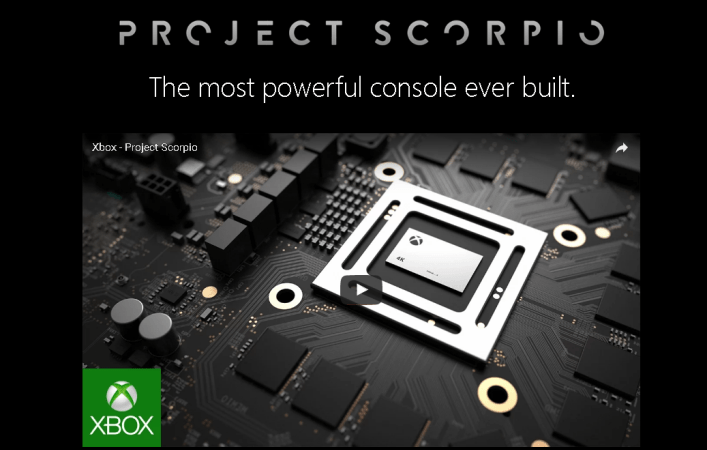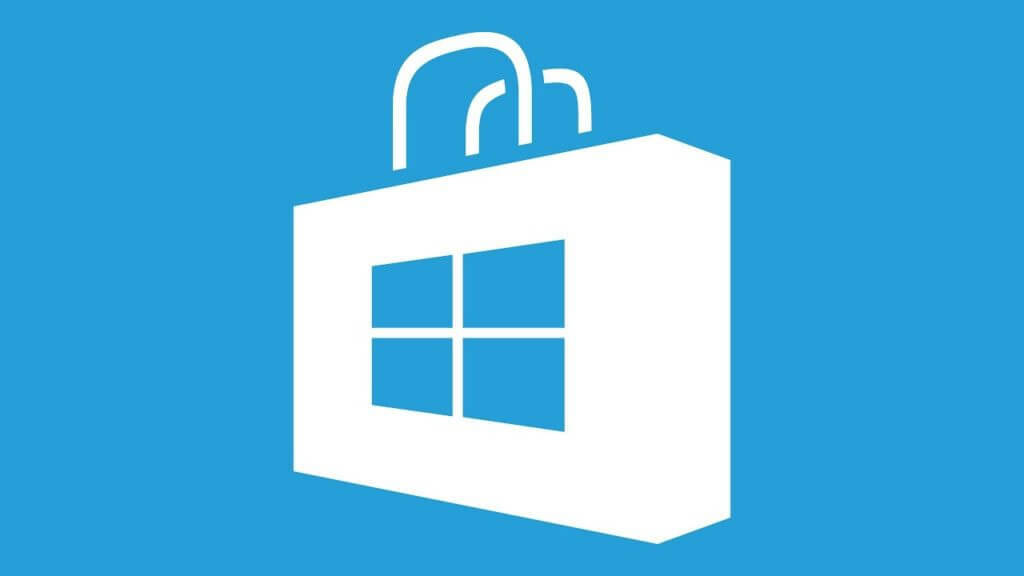- Diablo Immortal er et gratis online action-rollespillende videospill for flere spillere som også kan spilles med kompatible kontrollere.
- Men mange brukere har rapportert at noen ganger fungerer ikke kontrolleren med spillet, opplever forsinkelser, blir ikke oppdaget osv.
- Det kan enten være fordi du bruker en inkompatibel kontroller, på grunn av rammegrense, eller på grunn av spillgrafikkinnstillingene.
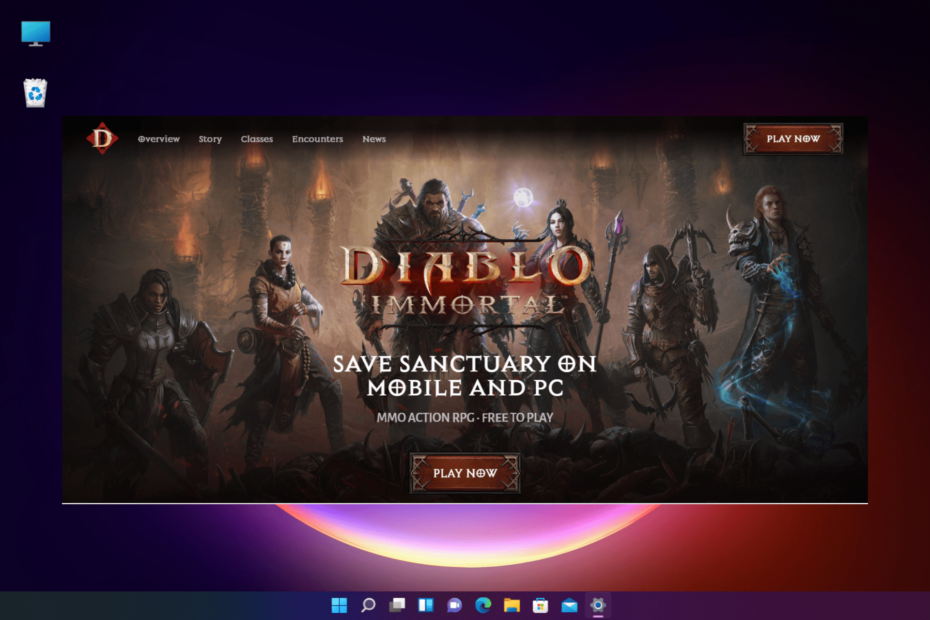
- Enkel migrering: bruk Opera-assistenten til å overføre spennende data, som bokmerker, passord osv.
- Optimaliser ressursbruken: RAM-minnet ditt brukes mer effektivt enn i andre nettlesere
- Forbedret personvern: gratis og ubegrenset VPN integrert
- Ingen annonser: innebygd annonseblokkering gir raskere lasting av sider og beskytter mot datautvinning
- Spillvennlig: Opera GX er den første og beste nettleseren for spill
- Last ned Opera
Hvis kontrolleren din ikke fungerer på Diablo Immortal, er du ikke alene. Det ser ut til å være et vanlig problem blant spillelskere, spesielt med Xbox-serien X og PS5-kontrollerne.
For problemer som Xbox One trådløs kontroller for PC fungerer ikke, kan du se vår guide for å finne den enkleste løsningen.
Det er imidlertid situasjoner når gamepaden for PC fungerer fint, men du kan merke et etterslep under spillet.
Men, til tross for at den er kompatibel, hvis Diablo Immortal fortsatt ikke oppdager den, kan kontrollerstøtten for PC-en være fullstendig ikke-funksjonell.
Har Diablo Immortal kontrollerstøtte?
Så, kan du spille Diablo Immortal på PC med en kontroller? Ja, du kan bruke en spillkontroller til å spille Diablo Immortal på både PC og mobil (iOS/Android).
Når det er sagt, støttes ikke alle kontrollere. Så hvis din Diablo Immortal-kontroller ikke fungerer på PC, kan dette være en av hovedårsakene.
Hvilke kontrollere kan du bruke for å spille Diablo Immortal?
Nedenfor er en uttømmende liste over kontrollere som spillere kan bruke til spill Diablo Immortal, men det varierer for forskjellig PC og mobil.
| PC kablet | PC trådløs | iOS-kontrollere | Android-kontrollere |
| Xbox One trådløs kontroller | Xbox One trådløs Bluetooth-kontroller | Backbone One-kontroller | Xbox One trådløs Bluetooth-kontroller |
| Logitech Gamepad F510 | SteelSeries Stratus Duo (via Bluetooth) | Razer Kishi | Xbox Series X/S Bluetooth-kontroller |
| Logitech Gamepad F710 | Sony Dualshock 3 (via 8 Bitdo Bluetooth-adapter) | Rotor Riot Controller (Mfi) | SteelSeries Stratus Duo |
| Sony Dualshock 3 | Sony Dualshock 4 (via Bluetooth) | SteelSeries Nimbus (Mfi) | Sony Dualshock 4 |
| Sony Dualshock 4 | Sony DualSense-kontroller (PS5) | Sony Dualshock 4 | Sony DualSense trådløs kontroller (PS5) |
| Sony DualSense-kontroller (PS5) | Nintendo Switch Pro-kontroller (via Mayflash Magic NS) | Sony DualSense trådløs kontroller (PS5) | Xbox Elite Controller Series 2 |
| Nintendo Switch Joycons (via Grip og USB C) | – | Xbox Elite Controller Series 2 (iOS 15+) | Xbox Adaptive Controller |
| Nintendo Switch Pro-kontroller (via USB C) | – | Xbox Adaptive Controller (iOS 14+) | Razer Kishi |
| Xbox Adaptive Controller | – | Xbox One trådløs Bluetooth-kontroller | 8bitdo SN30 Pro-kontroller |
| Xbox Elite-kontroller | – | Xbox Series X/S Bluetooth-kontroller | – |
| Xbox Elite Controller Series 2 | – | – | – |
Hvis kontrolleren din er oppført og den fortsatt ikke fungerer med Diablo Immortal, kan du prøve metodene nedenfor for å feilsøke problemet.
Hva gjør jeg hvis kontrolleren min ikke fungerer i Diablo Immortal?
1. Bytt til kontrolleren fra spillinnstillingene
- Åpen Diablo Immortal og klikk på Innstillinger.
- Her, klikk på Kontroller.
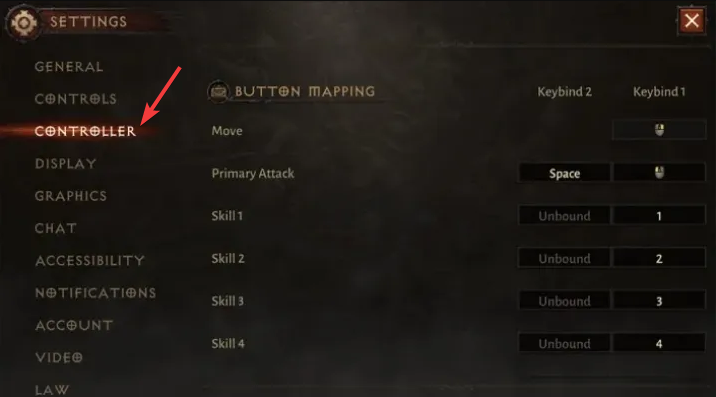
- Endre til Kontroller fra Tastatur.
Start spillet på nytt for at endringene skal være effektive, og sjekk om kontrolleren nå fungerer.
- 5 beste spillkontrollere for Windows 11
- Xbox-kontrollerdriverfeil/ikke gjenkjent i Windows 10/11
- FIX: Gamepad gjenkjent, men fungerer ikke i spill
2. Endre FPS-innstillingene
- Gå til Innstillinger i Diablo Immortal.
- Velg deretter Grafikk til venstre.
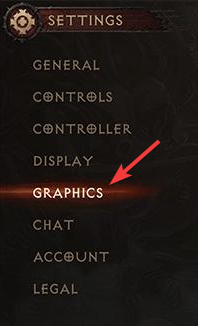
- Naviger nå til høyre og gå til FPS seksjon.
- Her, ved siden av FrameRate, å velge Uten lokk, og slå av Vertikal synkronisering og Bilde skarphet.
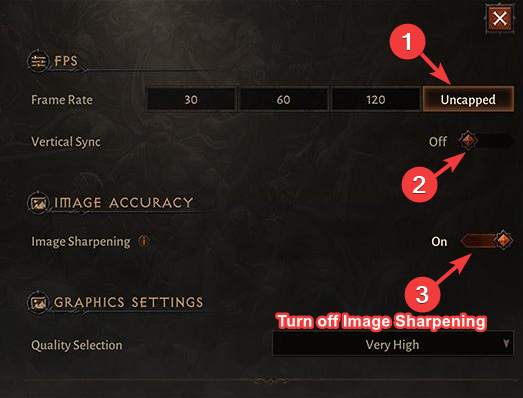
- Samtidig slår du av all annen tredjeparts FPS-programvare som kjører på PC-en.
Når du er ferdig, start spillet på nytt og sjekk om problemet med Diablo Immortal-kontrollerens etterslep er løst.
3. Tilordne kontrollerknapper på nytt i Diablo Immortal
Diablo Immortal lar deg ikke bare bruke støttede kontrollere, men lar deg også tilordne knappoppsettet på nytt.
Her er en rask oversikt over standardkontrollene for Diablo Immortal for hver knapp på en Xbox-kontroll.
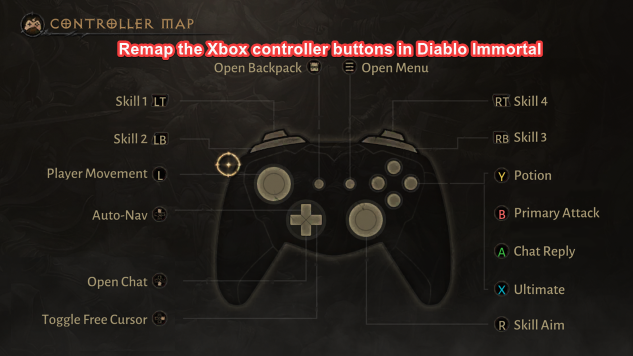
Du kan tilordne kontrollene på nytt for å fikse problemet med at Diablo Immortal ikke fungerer på Xbox. Dessuten, for noen brukere, hjalp økningen av Deadzone i spillalternativene å løse problemet.
Imidlertid, hvis lyden på Diablo Immortal fungerer ikke, kan du se vårt detaljerte innlegg om hvordan du løser problemet.
For andre problemer med Diablo Immortal, legg igjen en melding i kommentarfeltet nedenfor, og vi vil prøve å finne en løsning.
 Har du fortsatt problemer?Løs dem med dette verktøyet:
Har du fortsatt problemer?Løs dem med dette verktøyet:
- Last ned dette PC-reparasjonsverktøyet vurdert Great på TrustPilot.com (nedlastingen starter på denne siden).
- Klikk Start søk for å finne Windows-problemer som kan forårsake PC-problemer.
- Klikk Reparer alle for å fikse problemer med patentert teknologi (Eksklusiv rabatt for våre lesere).
Restoro er lastet ned av 0 lesere denne måneden.